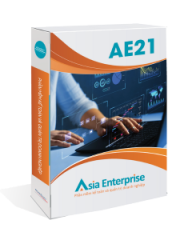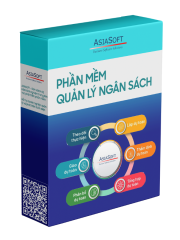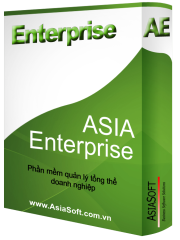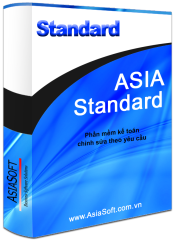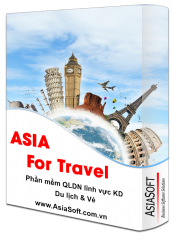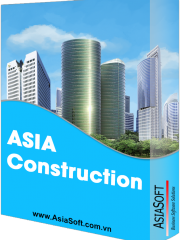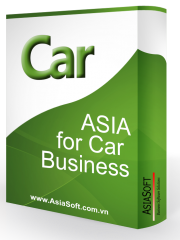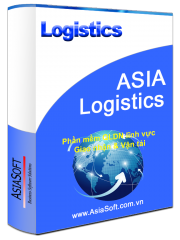25 October, 2023
25 October, 2023
Google Sheets là gì? Cách sử dụng GG Sheet đơn giản
Google Sheets là ứng dụng bảng tính được người dùng biết đến và sử dụng rất phổ biến hiện nay. Để biết được chi tiết hơn về ứng dụng này, hãy tham khảo ngay bài hướng dẫn Google Sheets là gì? Cách sử dụng GG Sheet đơn giản, nhanh chóng nhất dưới đây của Asia Soft nha.
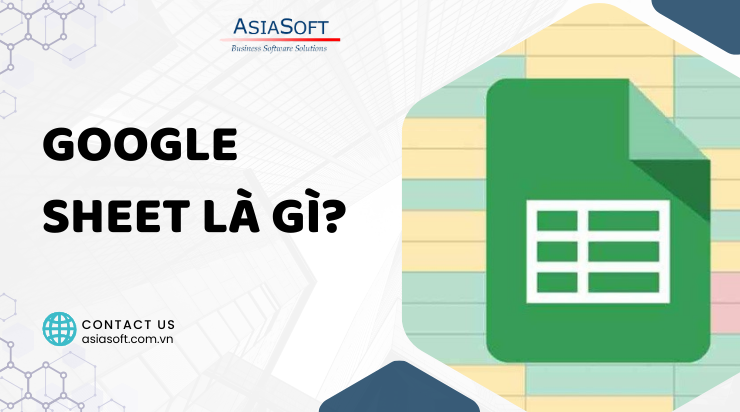
1. Google Sheets là gì?
Google Sheets là một ứng dụng bảng tính dựa trên web miễn phí được Google cung cấp trong dịch vụ Google Drive. Ứng dụng này cũng có sẵn dưới dạng Web dành cho máy tính để bàn trên ChromeOS và dưới dạng ứng dụng dành cho thiết bị di động trên Android, Windows, iOS và BlackBerry. Dịch vụ Google Drive cũng lưu trữ các sản phẩm khác của Google như Google Docs, Slides và Forms.
GG Sheet cho phép người dùng chỉnh sửa, sắp xếp và phân tích các loại thông tin khác nhau. Nó cho phép cộng tác và nhiều người dùng có thể chỉnh sửa và định dạng tệp trong thời gian thực và mọi thay đổi được thực hiện đối với bảng tính đều có thể được theo dõi bằng lịch sử sửa đổi.
2. Các tính năng của Google Sheets
2.1. Chỉnh sửa
Một trong những tính năng chính của Google Sheets là nó cho phép cộng tác chỉnh sửa bảng tính trong thời gian thực. Thay vì gửi một tài liệu qua email cho nhiều người, nhiều người dùng có thể mở và chỉnh sửa một tài liệu cùng một lúc. Người dùng có thể xem mọi thay đổi do các cộng tác viên khác thực hiện và tất cả thay đổi sẽ tự động được lưu vào máy chủ Google.
Google Sheets cũng bao gồm tính năng trò chuyện trên thanh bên cho phép cộng tác viên thảo luận về các chỉnh sửa trong thời gian thực và đưa ra đề xuất về một số thay đổi nhất định. Mọi thay đổi mà cộng tác viên thực hiện đều có thể được theo dõi bằng tính năng Lịch sử sửa đổi. Người chỉnh sửa có thể xem lại các chỉnh sửa trước đây và hoàn nguyên mọi thay đổi không mong muốn.
2.2. Khám phá
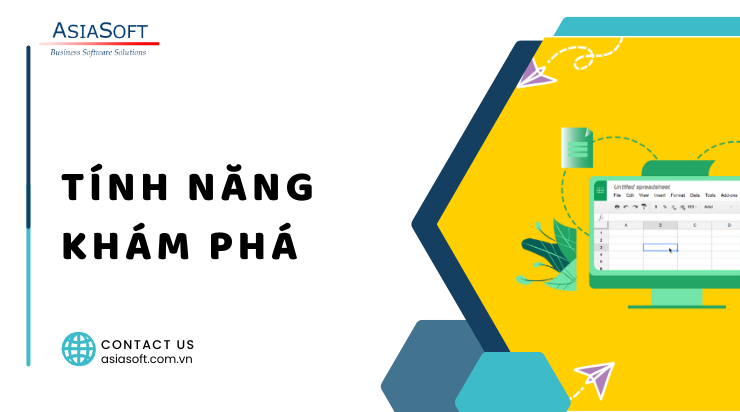
Tính năng Khám phá trong GG Sheet được giới thiệu lần đầu tiên vào tháng 9 năm 2016 và sử dụng công nghệ máy học để mang lại các chức năng bổ sung. Tính năng này cung cấp nhiều thông tin dựa trên dữ liệu được thêm vào bảng tính và có thể tự động cập nhật tùy theo dữ liệu được chọn.
Với tính năng KHÁM PHÁ, người dùng có thể đặt câu hỏi, xây dựng biểu đồ, trực quan hóa dữ liệu, tạo bảng tổng hợp và định dạng bảng tính với các màu khác nhau. Ví dụ: Nếu bạn đang chuẩn bị ngân sách hàng tháng và đã thêm tất cả các chi phí vào bảng tính, bạn có thể sử dụng tính năng KHÁM PHÁ để biết chi phí của các chi phí cụ thể như thực phẩm, du lịch, quần áo,…
Trên thanh bên, có một hộp để bạn có thể nhập câu hỏi và hộp này sẽ trả về câu trả lời. Khi bạn cuộn xuống sâu hơn trong bảng Khám phá, sẽ có một danh sách các biểu đồ được đề xuất đại diện cho dữ liệu được nhập trong bảng tính và bạn có thể chọn giữa bảng tổng hợp, biểu đồ hình tròn hoặc biểu đồ thanh.
>> Xem thêm: 10 phương pháp hay cần cân nhắc trước khi triển khai Ladipage
2.3. Chỉnh sửa ngoại tuyến
Google Sheets hỗ trợ chỉnh sửa ngoại tuyến và người dùng có thể chỉnh sửa bảng tính ngoại tuyến trên ứng dụng dành cho máy tính để bàn hoặc thiết bị di động. Trên máy tính để bàn, người dùng cần sử dụng trình duyệt Chrome và cài đặt tiện ích mở rộng “Google Docs offline” của Chrome để kích hoạt tính năng chỉnh sửa ngoại tuyến cho Google Sheets và các ứng dụng khác của Google. Khi sử dụng di động, người dùng cần sử dụng ứng dụng di động Google Sheets dành cho Android và iOS, ứng dụng này hỗ trợ chỉnh sửa ngoại tuyến.
2.4. Các định dạng tệp được hỗ trợ

Google Sheets hỗ trợ nhiều định dạng tệp bảng tính và loại tệp. Người dùng có thể mở, chỉnh sửa, lưu hoặc xuất bảng tính và tệp tài liệu vào Google Sheet. Một số định dạng có thể xem và chuyển đổi sang Google Sheet bao gồm:
- .xlsx
- .xls
- .xlsm
- .xlt
- .xltx
- .xltxm
- .para
- .csv
- .tsv
2.5. Tích hợp với các sản phẩm khác của Google
Google Sheets có thể được tích hợp với các sản phẩm khác của Google như Google Biểu mẫu, Google Finance, Google Dịch và Google Bản vẽ. Ví dụ: nếu bạn muốn tạo cuộc thăm dò ý kiến hoặc bảng câu hỏi, bạn có thể nhập câu hỏi vào Google Biểu mẫu, sau đó nhập Google Biểu mẫu vào Google Sheet.
2.6. Nhập liệu và quản lý dữ liệu
Một trong những tính năng cơ bản nhất của Google Sheets đó là nhập và quản lý dữ liệu một cách hiệu quả.
- Tự động điền và sắp xếp số liệu trong các ô
- Tự động sắp xếp và lọc dữ liệu theo những tiêu chí khác nhau.
Bạn có thể sắp xếp dữ liệu một cách gọn gàng và dễ nhìn hơn từ đó giúp tìm kiếm và xử lý thông tin được hiệu quả.
2.7. Khả năng hỗ trợ đa ngôn ngữ
Google Sheets có khả năng hỗ trợ nhiều ngôn ngữ khác nhau, trong đó có cả tiếng Việt, từ đó bạn có thể làm việc trên Google Sheets một cách thuận tiện hơn.
Bên cạnh đó nhờ tính năng này bạn có thể làm việc với các đồng nghiệp và đối tác quốc tế một cách thuận tiện.
2.8. Chia sẻ dữ liệu trực tuyến một cách dễ dàng
Chia sẻ dữ liệu trực tuyến một cách linh hoạt là một trong những ưu điểm nổi bật khác của Google Sheets. Tính năng này đặc biệt hữu ích khi bạn làm việc teamwork, cộng tác với đồng
nghiệp, hoặc bạn có thể chia sẻ thông tin với bạn bè và các thành trong gia đình.
3. Cách sử dụng Google Sheets
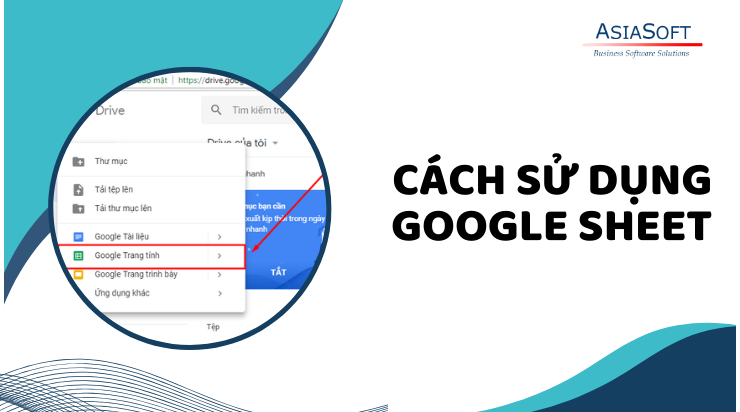
Google Sheets là công cụ bảng tính mạnh mẽ, miễn phí và dễ sử dụng từ Google. Với khả năng làm việc nhóm theo thời gian thực và truy cập mọi lúc mọi nơi, Google Sheets là giải pháp lý tưởng cho cá nhân và doanh nghiệp. Hãy cùng khám phá những tính năng chính và cách sử dụng hiệu quả nhất!
3.1 Khởi Tạo và Quản Lý Dữ Liệu
Việc tạo và quản lý bảng tính Google Sheets không chỉ đơn giản mà còn cực kỳ linh hoạt. Bạn có thể bắt đầu từ một trang trắng hoặc sử dụng các mẫu có sẵn để tiết kiệm thời gian.
3.2 Truy Cập và Tạo Bảng Tính Mới
Để bắt đầu với Google Sheets, bạn cần truy cập thông qua tài khoản Google của mình. Có nhiều cách để mở Google Sheets:
- Truy cập trực tiếp tại sheets.google.com
- Tìm kiếm “Google Sheets” trên Google và chọn kết quả chính thức
- Vào Google Drive và chọn “Tạo mới > Google Sheets”
Sau khi truy cập, việc tạo bảng tính mới chỉ đơn giản bằng cách nhấn vào biểu tượng “+” hoặc chọn “Trang tính trống” từ màn hình chính.
3.3 Nhập và Xuất Dữ Liệu Thông Minh
Google Sheets cho phép nhiều phương pháp nhập liệu linh hoạt, từ nhập thủ công đến nhập từ các tệp ngoài.
Để nhập dữ liệu từ tệp có sẵn (Excel, CSV, TXT…):
- Mở Google Sheets > Tệp > Nhập
- Chọn phương thức tải lên (từ thiết bị, Drive, URL…)
- Chọn tùy chọn nhập phù hợp (thay thế, tạo mới, thêm vào…)
Để xuất dữ liệu về máy tính:
- Tệp > Tải xuống > Chọn định dạng mong muốn (Excel, PDF, CSV…)
3.4 Chia Sẻ và Cộng Tác Hiệu Quả
Một trong những ưu điểm vượt trội của Google Sheets là khả năng chia sẻ và làm việc cùng lúc với nhiều người. Bạn có thể:
- Nhấn nút “Chia sẻ” ở góc trên bên phải
- Thiết lập quyền truy cập (chỉnh sửa, nhận xét hoặc chỉ xem)
- Chia sẻ qua email hoặc tạo đường liên kết
- Giới hạn quyền chỉnh sửa cho từng phần cụ thể của bảng tính
3.5 Bảo Mật Dữ Liệu Tối Ưu
Việc bảo vệ thông tin trong Google Sheets là vô cùng quan trọng, đặc biệt với dữ liệu nhạy cảm. Google Sheets cung cấp nhiều tùy chọn bảo mật:
Để bảo vệ một trang tính hoặc vùng cụ thể:
- Chọn Data > Protected sheets and ranges
- Xác định vùng hoặc sheet cần bảo vệ
- Thiết lập quyền cho từng người dùng cụ thể
Bạn cũng có thể thiết lập mật khẩu cho tệp khi xuất về máy tính hoặc giới hạn tính năng tải xuống cho người được chia sẻ.
3.6 Công Thức Và Hàm Nâng Cao
Google Sheets không chỉ dừng lại ở việc lưu trữ dữ liệu đơn thuần mà còn cung cấp bộ công cụ tính toán mạnh mẽ với hàng trăm hàm. Một số hàm phổ biến nhất:
- AVERAGE: Tính giá trị trung bình của dải ô (Cú pháp: =AVERAGE(A1:A10))
- SUM: Tính tổng các giá trị (Cú pháp: =SUM(B1:B20))
- COUNT: Đếm số ô có dữ liệu trong phạm vi (Cú pháp: =COUNT(C1:C30))
- MAX/MIN: Tìm giá trị lớn nhất/nhỏ nhất (Cú pháp: =MAX(D1:D50), =MIN(D1:D50))
- IF: Tạo điều kiện logic (Cú pháp: =IF(E1>100,”Cao”,”Thấp”))
- VLOOKUP: Tìm kiếm và trích xuất dữ liệu (Cú pháp: =VLOOKUP(tìm_gì, trong_phạm_vi, cột_trả_về, chính_xác))
3.7 Tự Động Hóa Với Google Apps Script
Để tận dụng tối đa sức mạnh của Google Sheets, bạn có thể sử dụng Google Apps Script để tự động hóa các tác vụ lặp đi lặp lại:
- Tự động gửi email khi dữ liệu thay đổi
- Đồng bộ dữ liệu giữa các trang tính khác nhau
- Tạo biểu mẫu và báo cáo tự động
- Kết nối với các API bên ngoài
Để truy cập Google Apps Script: Công cụ > Script Editor
3.8 Trực Quan Hóa Dữ Liệu
Google Sheets cung cấp nhiều công cụ trực quan hóa dữ liệu để biến những con số khô khan thành thông tin có ý nghĩa:
- Biểu đồ đa dạng (cột, đường, tròn, vùng…)
- Định dạng có điều kiện để làm nổi bật dữ liệu quan trọng
- Bảng tổng hợp (Pivot Table) để phân tích dữ liệu đa chiều
- Tích hợp với Google Data Studio để tạo bảng điều khiển nâng cao
Với Google Sheets, dữ liệu của bạn không chỉ được tổ chức mà còn được khai thác hiệu quả, giúp đưa ra quyết định sáng suốt dựa trên những phân tích toàn diện và trực quan.
>>> Xem thêm: Landing Page là gì? Các loại Landing Page thường gặp
4. Sự khác biệt biệt của Google Sheets với Excel

Google Sheet và Excel đại diện cho hai triết lý khác biệt trong công nghệ bảng tính. Mỗi nền tảng đều có điểm mạnh riêng biệt phục vụ các nhu cầu đa dạng của người dùng hiện đại. Dưới đây là phân tích chi tiết về sự khác nhau giữa hai công cụ mạnh mẽ này:
| Tiêu chí | Google Sheet | Excel |
|---|---|---|
| Mô hình triển khai | Nền tảng đám mây, truy cập qua trình duyệt | Ứng dụng cài đặt trên thiết bị, tích hợp trong bộ Office |
| Chi phí sử dụng | Miễn phí cơ bản, tính phí cho dung lượng lưu trữ mở rộng | Yêu cầu mua bản quyền Microsoft Office hoặc đăng ký Office 365 |
| Khả năng xử lý dữ liệu | Tối ưu cho tập dữ liệu vừa và nhỏ | Mạnh mẽ với tập dữ liệu lớn và phức tạp |
| Làm việc nhóm | Hợp tác trực tuyến thời gian thực, bình luận và theo dõi thay đổi tích hợp sẵn | Hợp tác thông qua OneDrive/SharePoint, yêu cầu Office 365 |
| Tính năng nâng cao | Tích hợp tốt với Google Workspace, hỗ trợ Apps Script | Công cụ phân tích mạnh mẽ, VBA, Power Query, Power Pivot |
| Tương thích với thiết bị | Hoạt động tốt trên mọi thiết bị có trình duyệt | Trải nghiệm tốt nhất trên máy tính, ứng dụng di động giới hạn tính năng |
| Kết nối API | Tích hợp dễ dàng với các dịch vụ web và API của Google | Hỗ trợ kết nối dữ liệu đa dạng và Power BI |
| Chế độ ngoại tuyến | Hỗ trợ giới hạn qua tiện ích mở rộng Chrome | Hoạt động đầy đủ khi không có kết nối internet |
| Bảo mật | Quản lý bởi Google, chia sẻ dựa trên email | Kiểm soát cục bộ và qua chính sách Microsoft 365 |
| Đối tượng phù hợp | Nhóm làm việc từ xa, doanh nghiệp nhỏ, cá nhân | Chuyên viên phân tích, kế toán, doanh nghiệp lớn |
Google Sheet nổi bật với khả năng hợp tác thời gian thực và tích hợp liền mạch với hệ sinh thái Google. Điều này làm cho nó trở thành lựa chọn lý tưởng cho các nhóm làm việc phân tán địa lý, cần chia sẻ và cập nhật thông tin nhanh chóng. Giao diện đơn giản cũng giúp người dùng mới tiếp cận dễ dàng hơn.
Trong khi đó, Excel vẫn là “ông hoàng” của các ứng dụng bảng tính khi nói đến sức mạnh xử lý và phân tích dữ liệu phức tạp. Công cụ này cung cấp bộ công thức toán học và tài chính phong phú, khả năng tùy biến cao cấp, và các tính năng trực quan hóa dữ liệu chuyên nghiệp.
Lựa chọn giữa Google Sheet và Excel phụ thuộc vào nhu cầu cụ thể của bạn. Nếu làm việc nhóm và khả năng truy cập từ nhiều thiết bị là ưu tiên hàng đầu, Google Sheet là giải pháp tối ưu. Nếu bạn cần xử lý dữ liệu phức tạp và tận dụng các công cụ phân tích chuyên sâu, Excel sẽ là lựa chọn phù hợp hơn.
5. Ứng dụng của Google Sheets trong công việc và cuộc sống
Bạn có thể dùng Google Sheet để thực hiện tất cả các công việc có liên quan tới số liệu như việc thu thập và phân tích dữ liệu. Bên cạnh đó bạn còn có thể tạo các sơ đồ, bảng biểu phục vụ cho việc theo dõi công việc và cuộc sống hàng ngày một cách hiệu quả:
| Công việc | Tính Năng |
| Quản lý dự án |
|
| Quản lý tài chính |
|
| Marketing |
|
| Quản lý kho hàng |
|
| Thu thập dữ liệu |
|
| Lập kế hoạch |
|
| Quản lý danh sách mua sắm |
|
| Giảng dạy và học tập |
|
| Quản lý dữ liệu cá nhân |
|
6. Hướng dẫn chi tiết cách sử dụng Google Sheets cơ bản
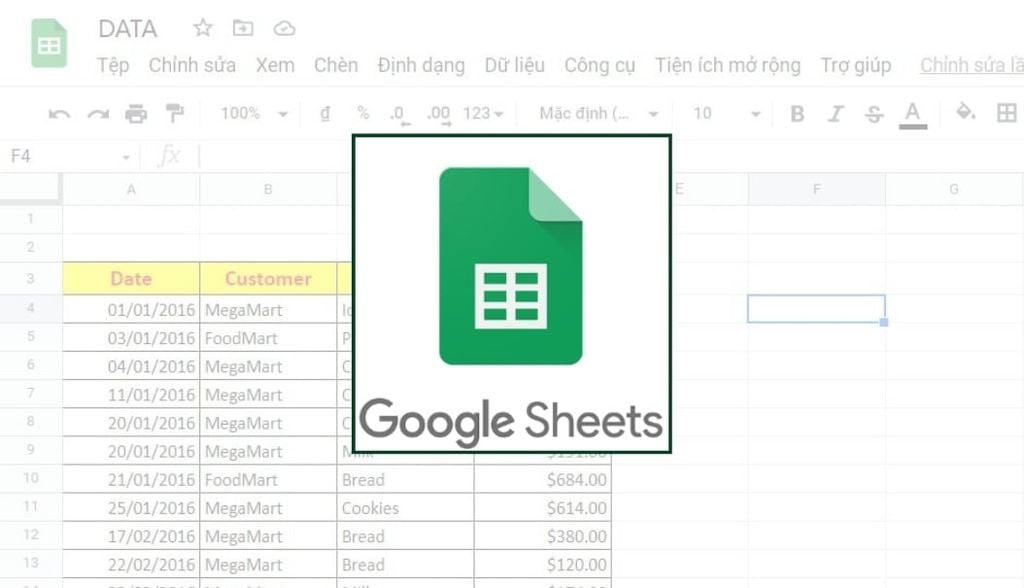
Google Sheets là công cụ xử lý bảng tính trực tuyến mạnh mẽ, cho phép bạn tự động hóa tính toán phức tạp với các công thức và hàm số. Dưới đây là những hàm thiết yếu mà bạn cần nắm vững để khai thác tối đa tiềm năng của Google Sheets:
6.1. Công thức tính toán cơ bản
| Hàm | Chức năng | Cú pháp mẫu | Ứng dụng thực tế |
| SUM | Tính tổng các giá trị | =SUM(A1:A10) | Tổng hợp doanh thu, chi phí |
| AVERAGE | Tính trung bình cộng | =AVERAGE(B1:B5) | Điểm trung bình, mức tiêu thụ trung bình |
| MAX/MIN | Tìm giá trị lớn/nhỏ nhất | =MAX(C1:C20) =MIN(C1:C20) | Doanh số cao nhất, chi phí thấp nhất |
| COUNT | Đếm số ô có dữ liệu | =COUNT(D1:D15) | Đếm số nhân viên, số sản phẩm |
Mẹo: Kết hợp các hàm này để tạo các báo cáo thống kê nhanh chóng, chẳng hạn như tính tỷ lệ phần trăm với công thức =SUM(A1:A5)/SUM(B1:B5)*100
6.2. Hàm IF – Hỗ trợ ra quyết định thông minh
Hàm IF trong Google Sheets giống như một “bộ não” nhỏ có khả năng phân tích điều kiện và đưa ra kết quả phù hợp. Đây là công cụ đắc lực khi bạn muốn tự động hóa các quyết định dựa trên dữ liệu.
Cú pháp: =IF(điều_kiện, giá_trị_nếu_đúng, giá_trị_nếu_sai)
| Thành phần | Mô tả | Ví dụ thực tế |
| Điều kiện | Biểu thức logic cần kiểm tra | A1>10, B2=”Hoàn thành”, C3<=D3 |
| Giá trị nếu đúng | Kết quả khi điều kiện đúng | “Đạt”, “Hoàn thành”, “Lợi nhuận” |
| Giá trị nếu sai | Kết quả khi điều kiện sai | “Chưa đạt”, “Đang xử lý”, “Lỗ” |
Ứng dụng thực tế:
- Phân loại học sinh: =IF(E2>=8,”Giỏi”,IF(E2>=7,”Khá”,IF(E2>=5,”Trung bình”,”Yếu”)))
- Đánh giá hiệu suất: =IF(F3>90%,”Xuất sắc”,IF(F3>75%,”Tốt”,IF(F3>60%,”Đạt yêu cầu”,”Cần cải thiện”)))
- Kiểm tra tồn kho: =IF(G4<10,”Cần nhập thêm hàng”,”Đủ hàng”)
6.3. VLOOKUP – Tìm kiếm dữ liệu chuyên nghiệp
Hàm VLOOKUP như một thám tử điêu luyện, giúp bạn tìm và trích xuất thông tin từ kho dữ liệu lớn một cách nhanh chóng và chính xác.
Cú pháp: =VLOOKUP(giá_trị_cần_tìm, phạm_vi_dữ_liệu, cột_cần_lấy_giá_trị, [chế_độ_tìm_kiếm])
| Tham số | Chức năng | Lưu ý quan trọng |
| giá_trị_cần_tìm | Giá trị bạn muốn tìm kiếm | Có thể là giá trị trực tiếp hoặc tham chiếu ô |
| phạm_vi_dữ_liệu | Khu vực dữ liệu để tìm kiếm | Giá trị cần tìm PHẢI nằm ở cột đầu tiên của phạm vi |
| cột_cần_lấy_giá_trị | Cột chứa thông tin bạn muốn trả về | Đếm từ cột trái nhất của phạm vi, bắt đầu từ 1 |
| chế_độ_tìm_kiếm | Chế độ tìm kiếm (TRUE/FALSE) | FALSE: tìm chính xác, TRUE: tìm gần đúng |
Tình huống áp dụng thực tế:
- Quản lý kho hàng: Tìm giá sản phẩm dựa vào mã với =VLOOKUP(A2,SảnPhẩm!A2:C100,3,FALSE)
- Quản lý nhân sự: Truy xuất thông tin nhân viên bằng mã số với =VLOOKUP(D5,NhânViên!A:E,5,FALSE)
- Tìm kiếm thông tin khách hàng: Lấy số điện thoại khách hàng theo tên với =VLOOKUP(F3,KháchHàng!A:D,4,FALSE)
Lưu ý quan trọng: VLOOKUP chỉ tìm kiếm từ trái sang phải và giá trị cần tìm phải nằm ở cột đầu tiên của phạm vi dữ liệu. Nếu cần tìm kiếm phức tạp hơn, hãy cân nhắc sử dụng kết hợp với INDEX và MATCH.
Với ba nhóm hàm cơ bản này, bạn đã có thể xây dựng các bảng tính thông minh và tự động hóa nhiều tác vụ trong công việc hàng ngày. Thực hành thường xuyên sẽ giúp bạn thành thạo và khai thác tối đa sức mạnh của Google Sheets!
6.4 Lưu và tải dữ liệu về máy tính
Để lưu và tải dữ liệu từ Google Sheets về máy tính của bạn, bạn có thể làm theo các bước sau:
- Mở bảng tính Google Sheets mà bạn muốn tải về.
- Nhấp vào nút “Tệp” ở góc trái trên cùng.
- Chọn “Tải xuống” trong menu thả xuống.
- Chọn định dạng tệp mà bạn muốn lưu. Google Sheets cho phép bạn tải về dưới dạng Excel (XLSX), PDF, CSV, và nhiều định dạng khác.
- Dựa vào định dạng bạn chọn, tệp sẽ tự động tải về máy tính của bạn và lưu trong thư mục mặc định.
Kết luận
Google Sheets không chỉ là công cụ xử lý bảng tính đơn thuần mà còn là người đồng hành đắc lực trong việc phân tích dữ liệu, quản lý tài chính và tối ưu hóa quy trình làm việc hàng ngày. Với khả năng chia sẻ dễ dàng, làm việc nhóm theo thời gian thực và bộ công cụ hàm số mạnh mẽ, Google Sheets đã trở thành giải pháp không thể thiếu cho cá nhân lẫn doanh nghiệp trong kỷ nguyên số.
Những kỹ năng Google Sheets bạn trang bị hôm nay sẽ là nền tảng vững chắc cho sự thành công trong công việc ngày mai. Dù bạn là người mới làm quen hay đã có kinh nghiệm sử dụng bảng tính, việc nắm vững các chức năng cơ bản đến nâng cao sẽ giúp bạn xử lý dữ liệu một cách thông minh và hiệu quả hơn.